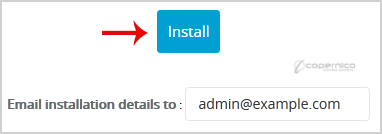1. Melden Sie sich bei Ihrem SiteWorx-Konto an. (z. B. www.example.com:2443/siteworx/ )
2. Klicken Sie unter „SiteWorx-Menü“ auf das Menüelement „Hosting-Funktionen“, falls es noch nicht geöffnet ist.
3.Klicken Sie auf die Option „Softaculous“.![]()
4. SiteWorx öffnet eine Softaculous-Oberfläche.
5. Auf der linken Seite Ihres Bildschirms sollten Sie die Kategorie „Blogs“ finden. Klicken Sie auf und klicken Sie auf den "OpenBlog"-Link, der angezeigt wird.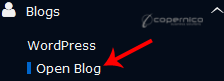
6. Klicken Sie auf die Schaltfläche "Installieren".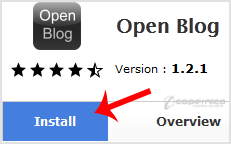
7. Füllen Sie das erforderliche Feld unter dem Feld „Softwarekonfiguration“ aus:
Wählen Sie Protokoll - Sie können dies so lassen, wie es ist.
Domäne auswählen – Wenn Sie nicht mehrere Domänen haben, lassen Sie sie unverändert.
In Verzeichnis: Wenn Sie dies in einem Verzeichnis installieren möchten, zB example.com/directory, dann geben Sie den Namen des Verzeichnisses ein. Andernfalls lassen Sie das Feld leer, um es auf Ihrer Hauptdomäne example.com zu installieren
8. Im Feld „Site-Einstellungen“:
Site-Name: Geben Sie den Namen Ihrer Website ein, z. B. „meine erste Website“.
Website-Beschreibung: Website-Beschreibung
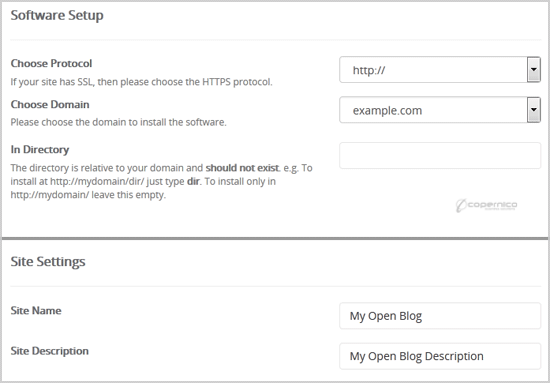
9. Geben Sie im Feld "Administratorkonto" die folgenden Informationen ein:
Admin-Benutzername: Der neue OpenBlog-Benutzername (verwenden Sie aus Sicherheitsgründen nicht den Benutzernamen „Administrator“ oder „Administrator“).
Admin-Passwort: Verwenden Sie ein starkes Passwort.
Echter Name: Lassen Sie es unverändert oder geben Sie Ihren richtigen Namen ein.
Administrator-E-Mail: Ihre E-Mail-Adresse.
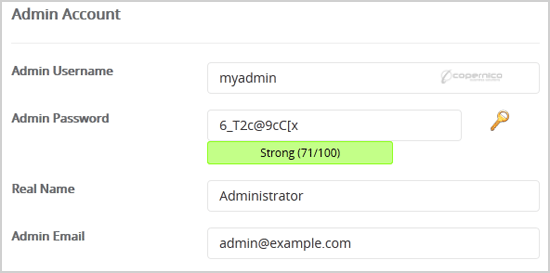
Hinweis: Kopieren Sie den Admin-Benutzernamen und das Passwort in einen Notizblock, da Sie diese Anmeldedaten benötigen, um auf den Admin-Bereich Ihres OpenBlog-Blogs zuzugreifen.
10. Erweiterte Optionen – Belassen Sie es wie es ist, es sei denn, Sie möchten den Datenbanknamen ändern oder eine automatische Sicherung durchführen. Bitte beachten Sie, dass häufige Backups viel Speicherplatz beanspruchen können.
Scrollen Sie zuletzt zum Ende der Seite und klicken Sie auf die Schaltfläche Installieren.